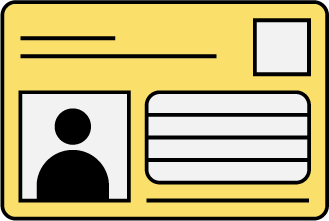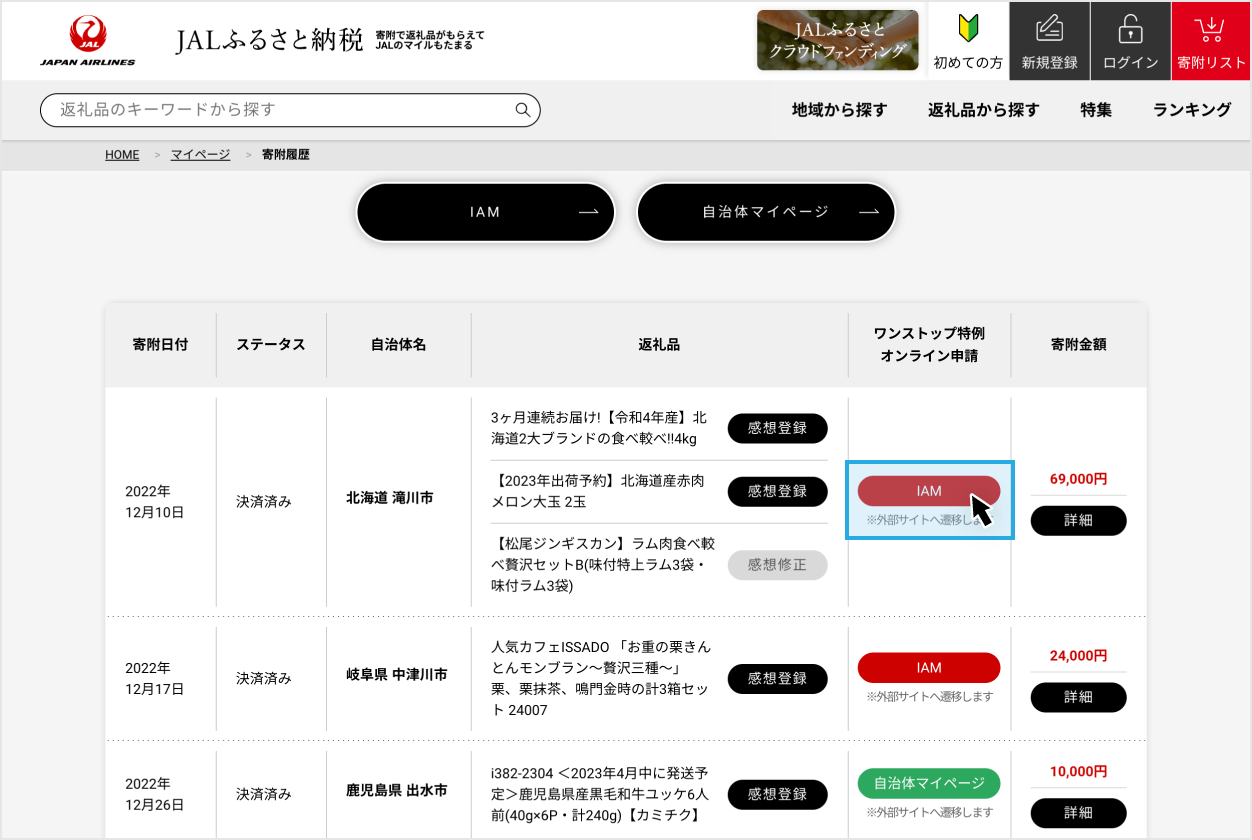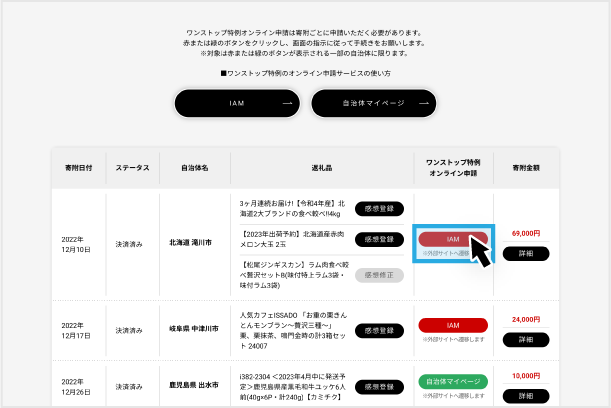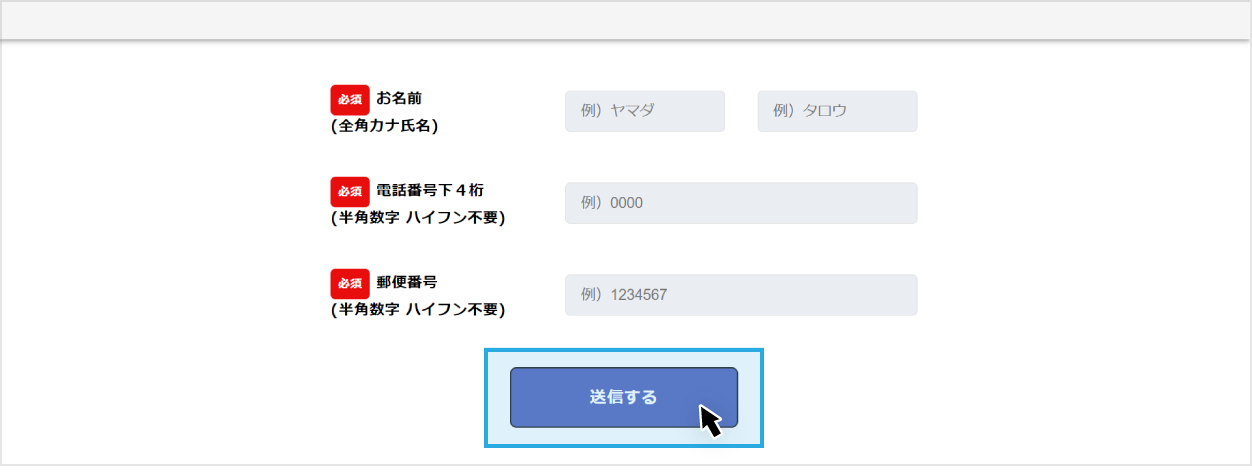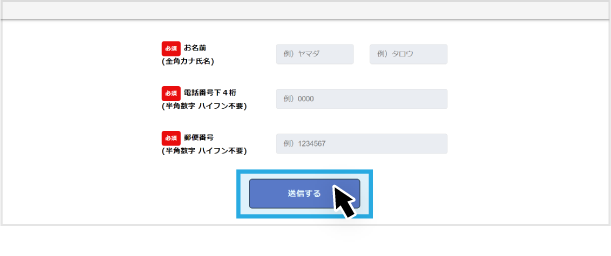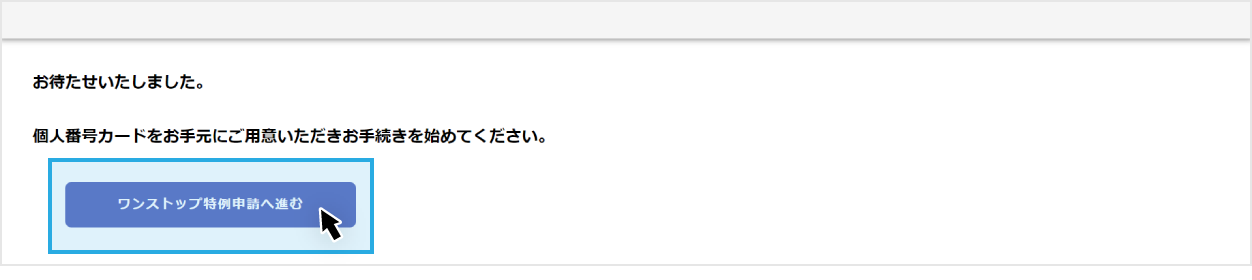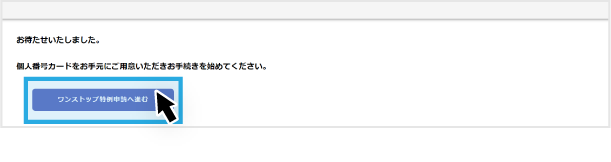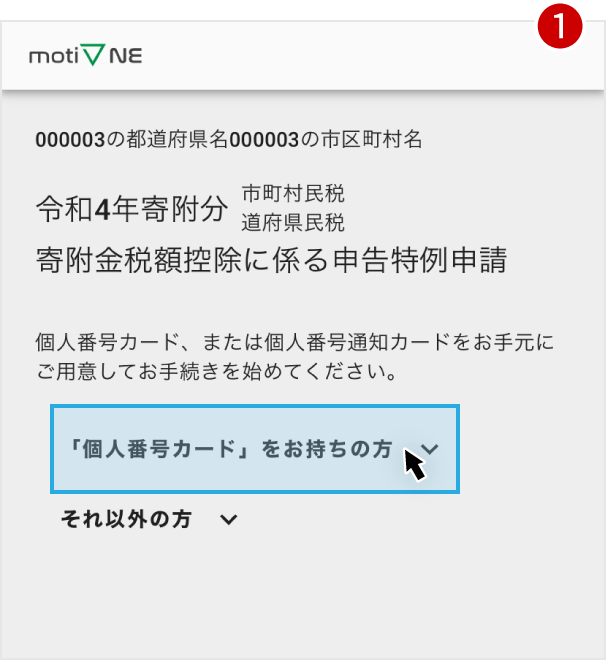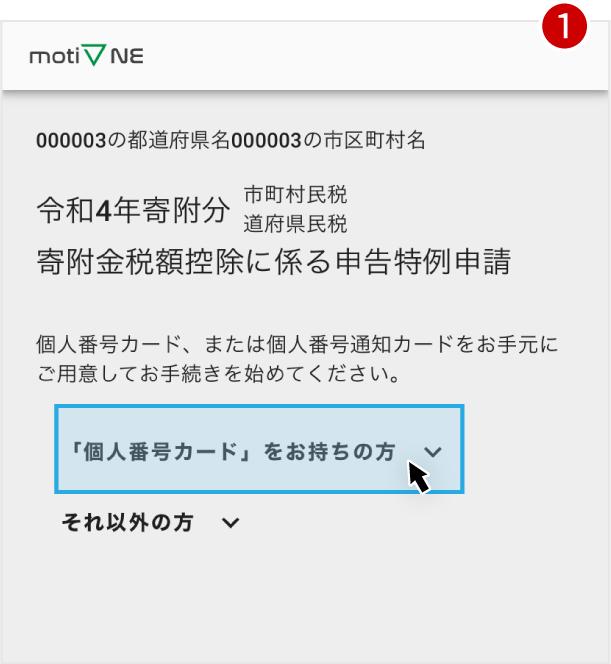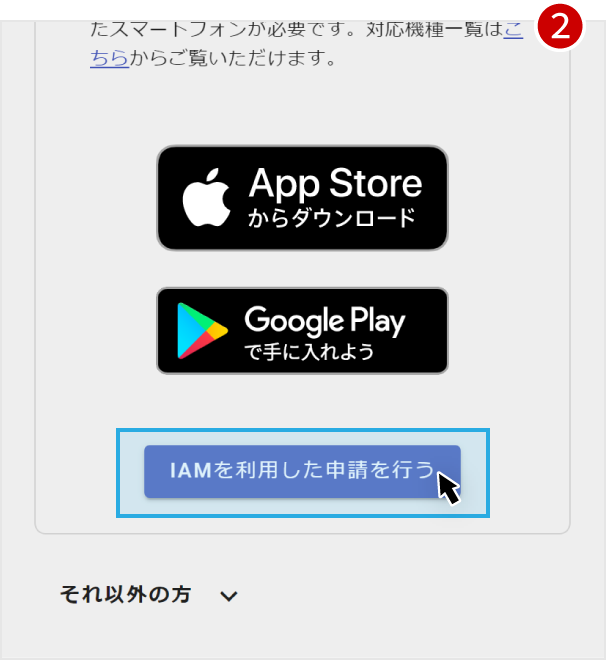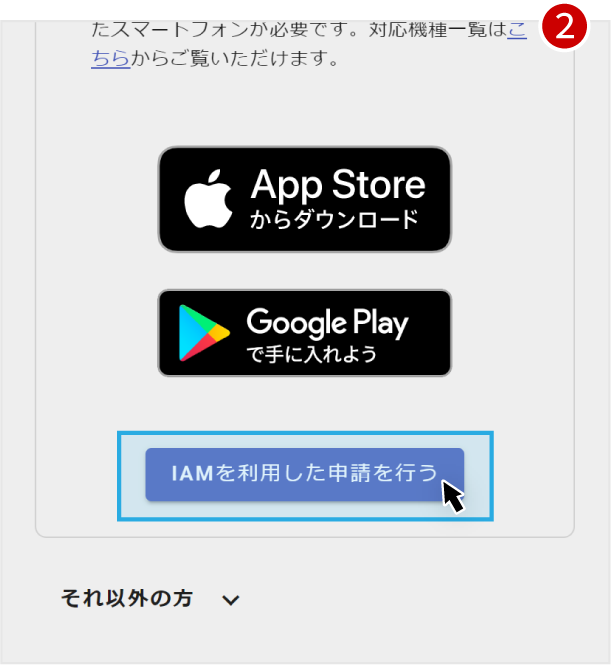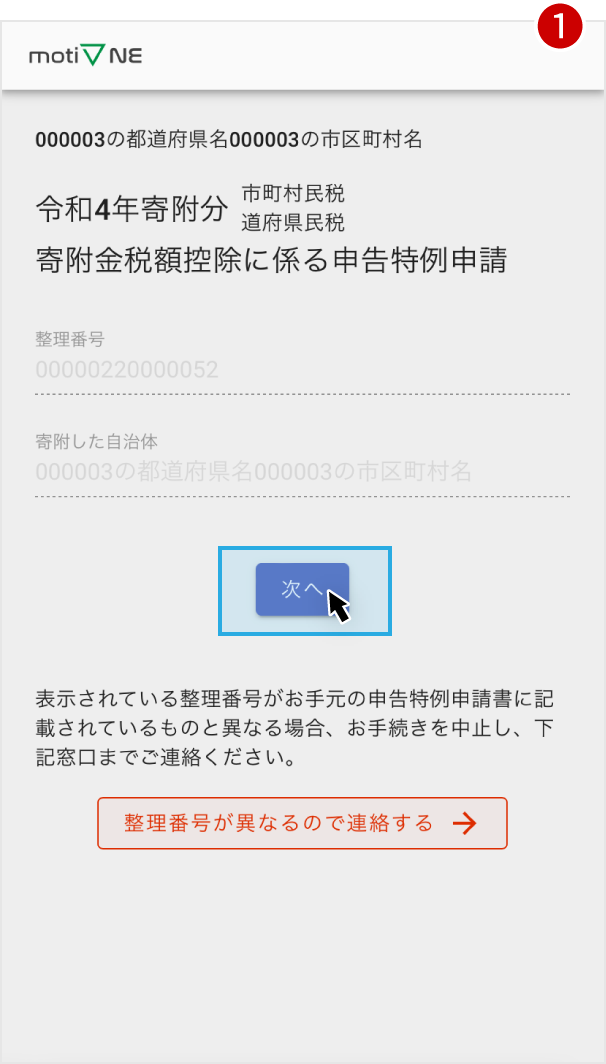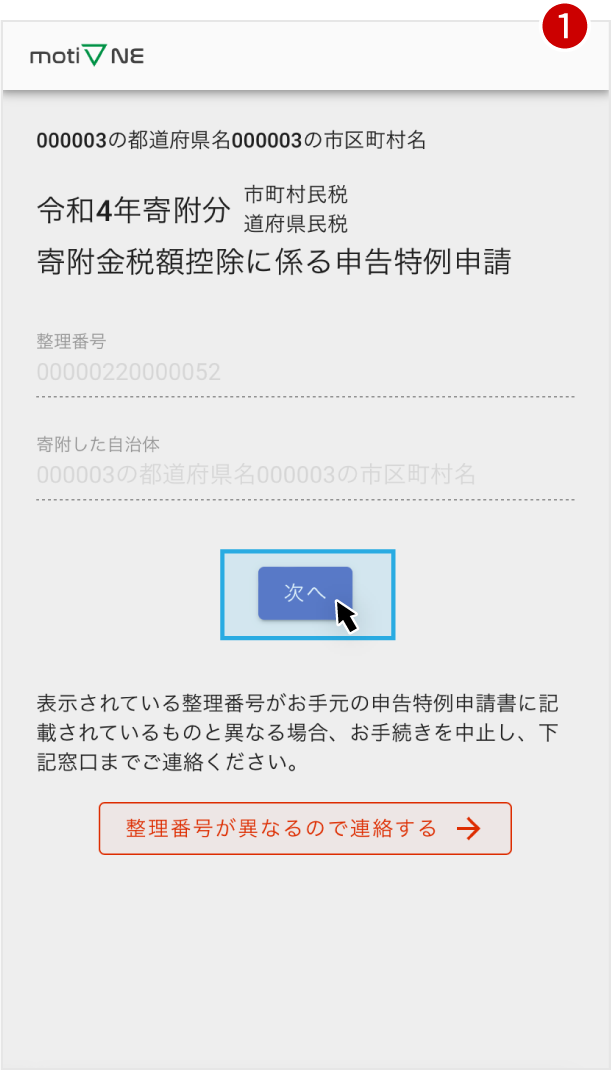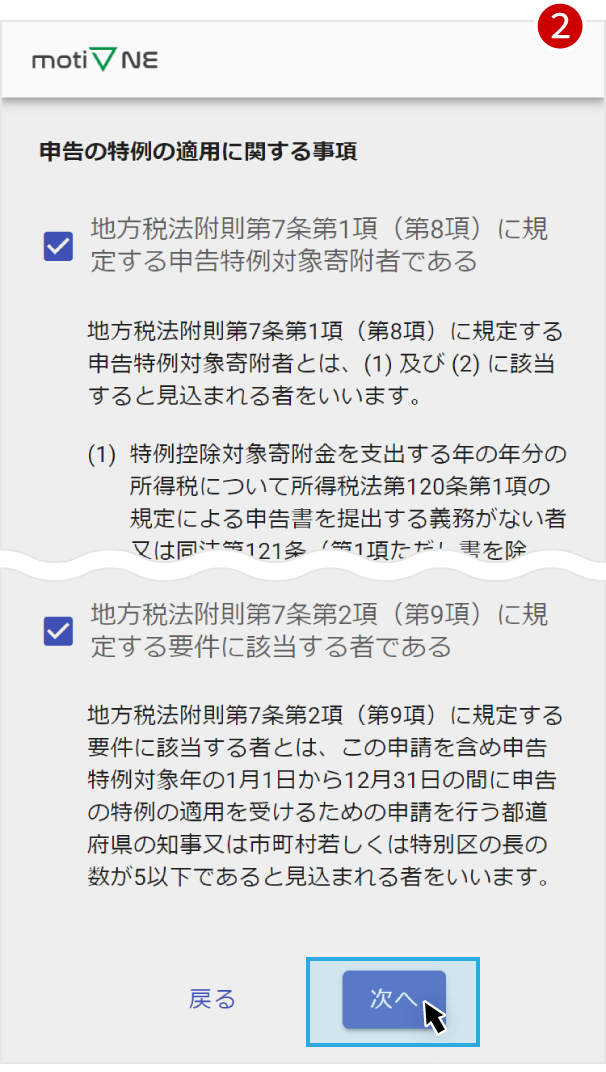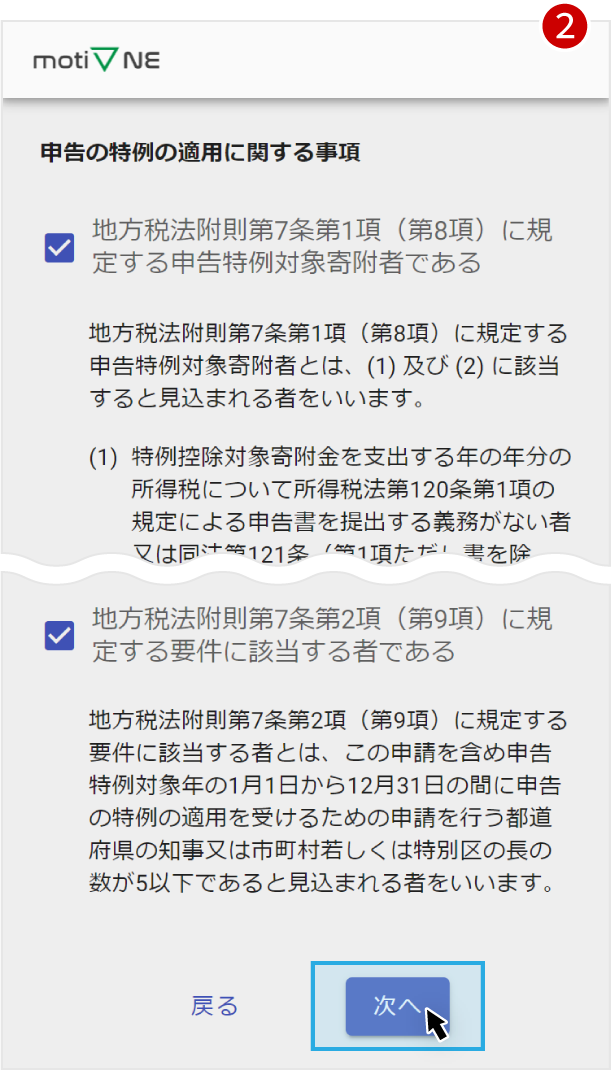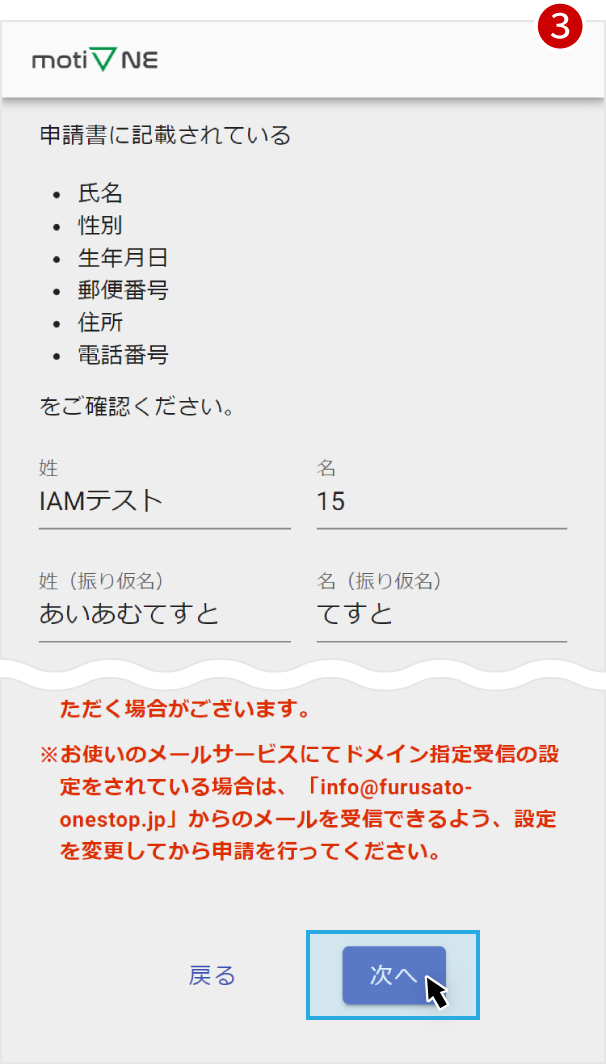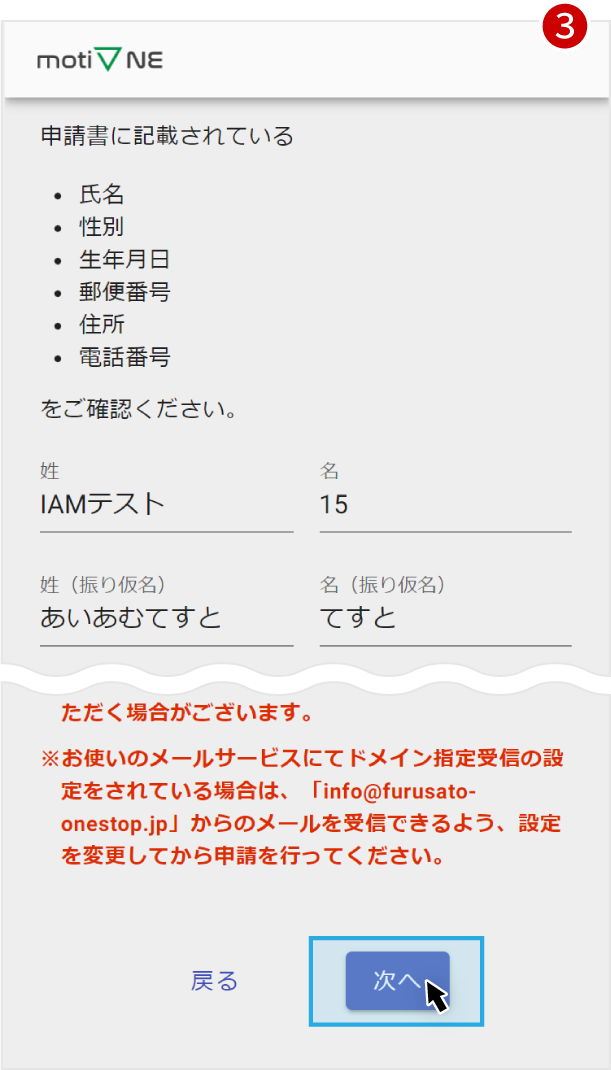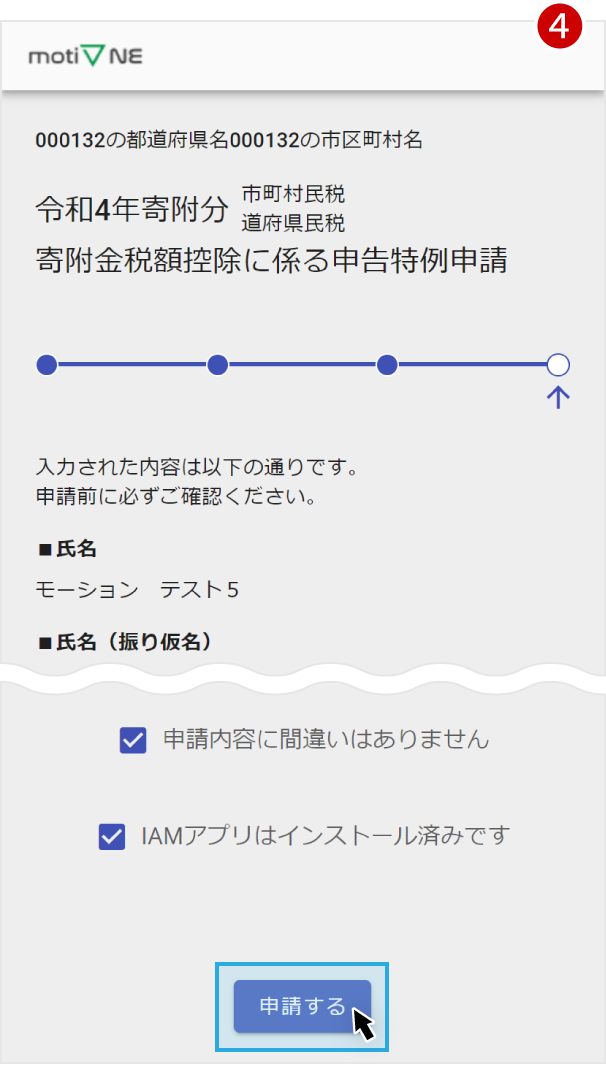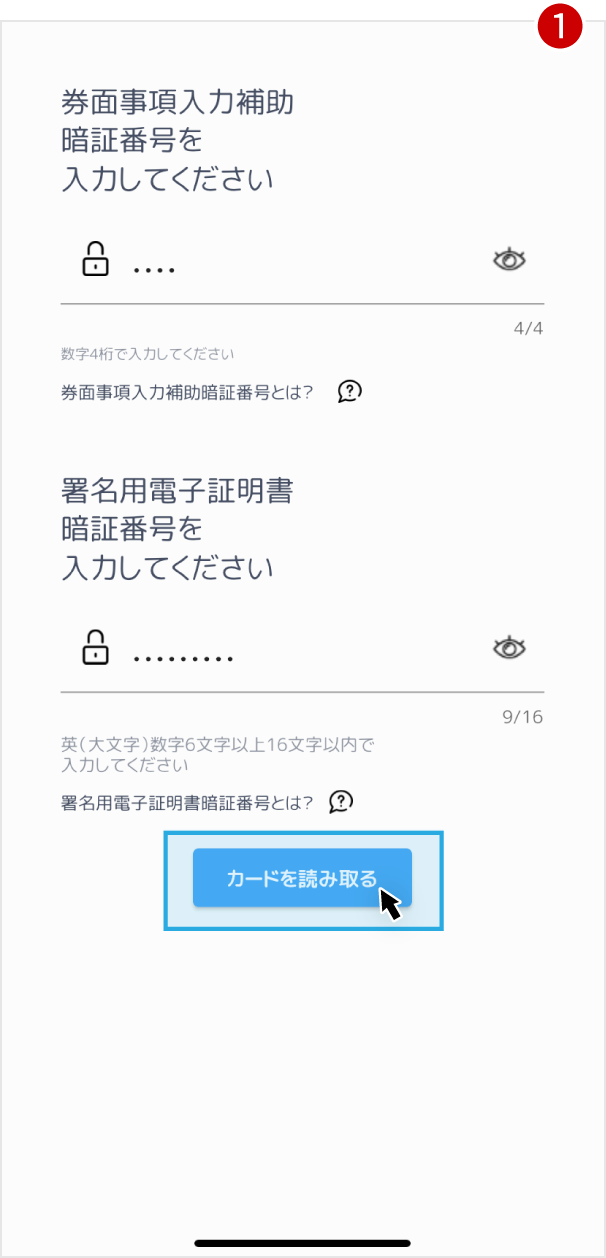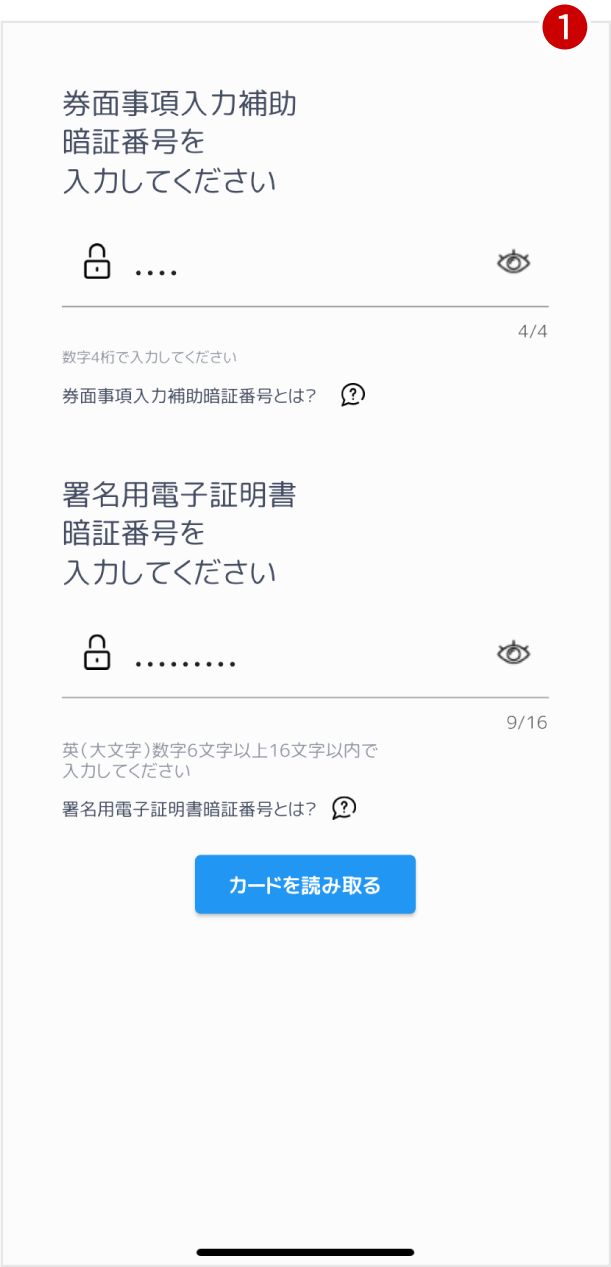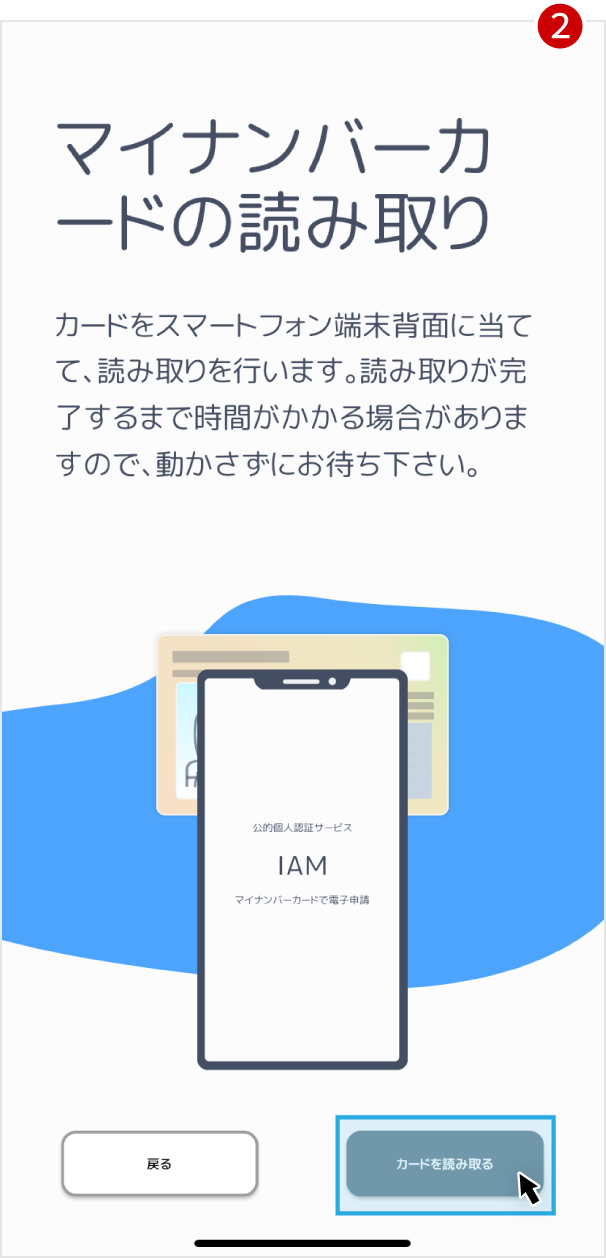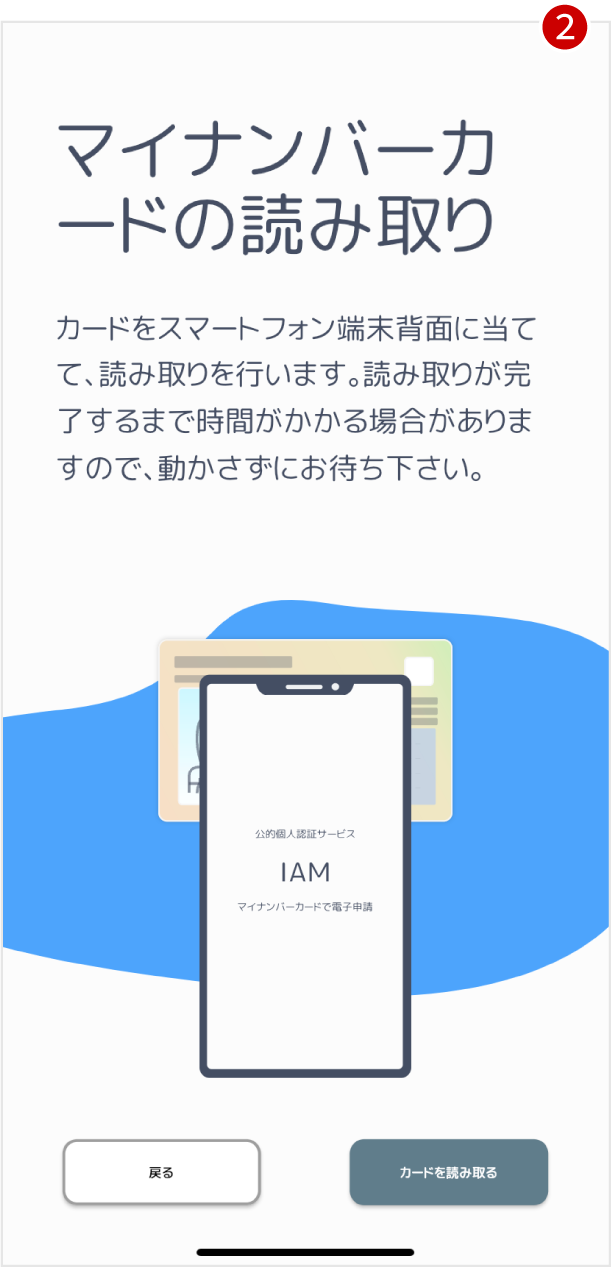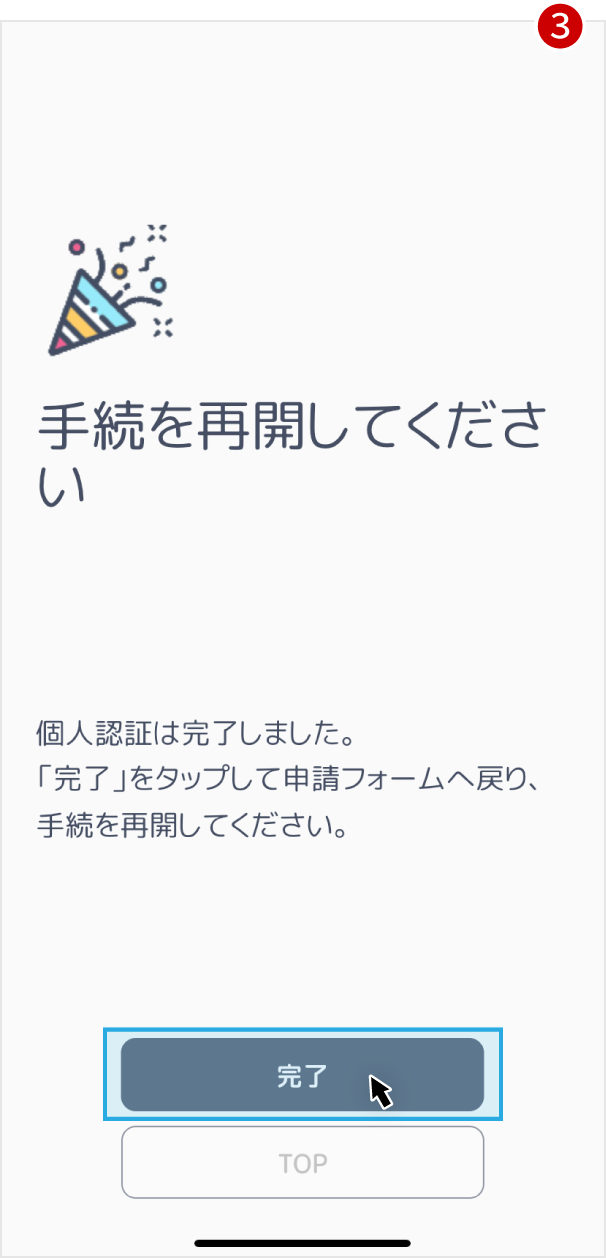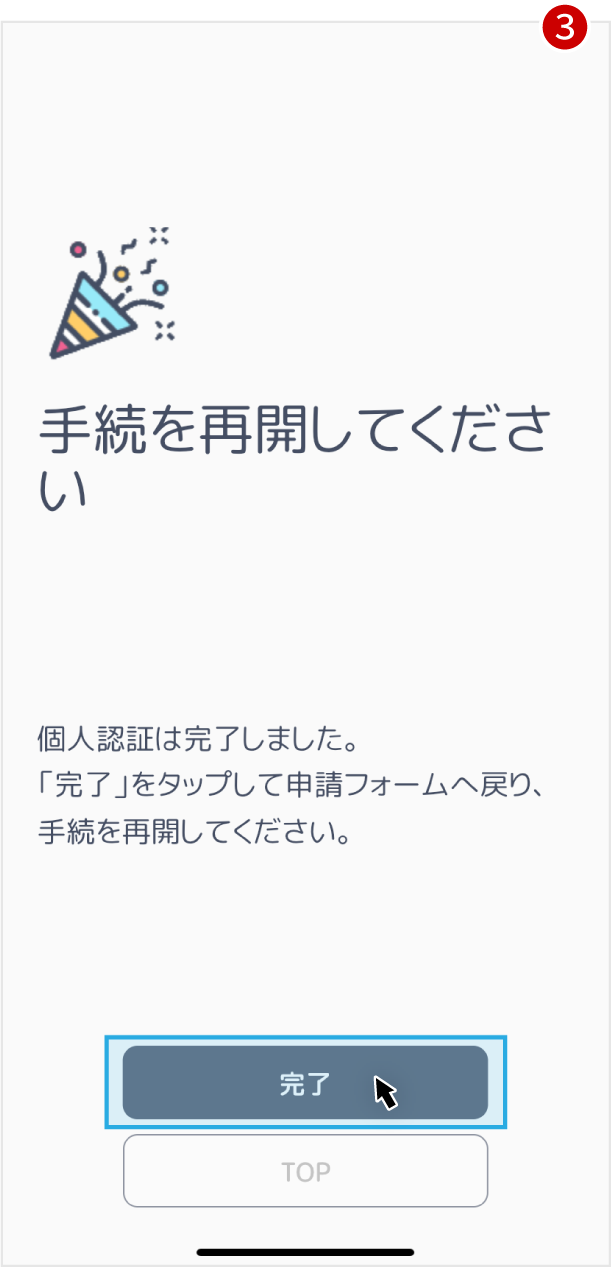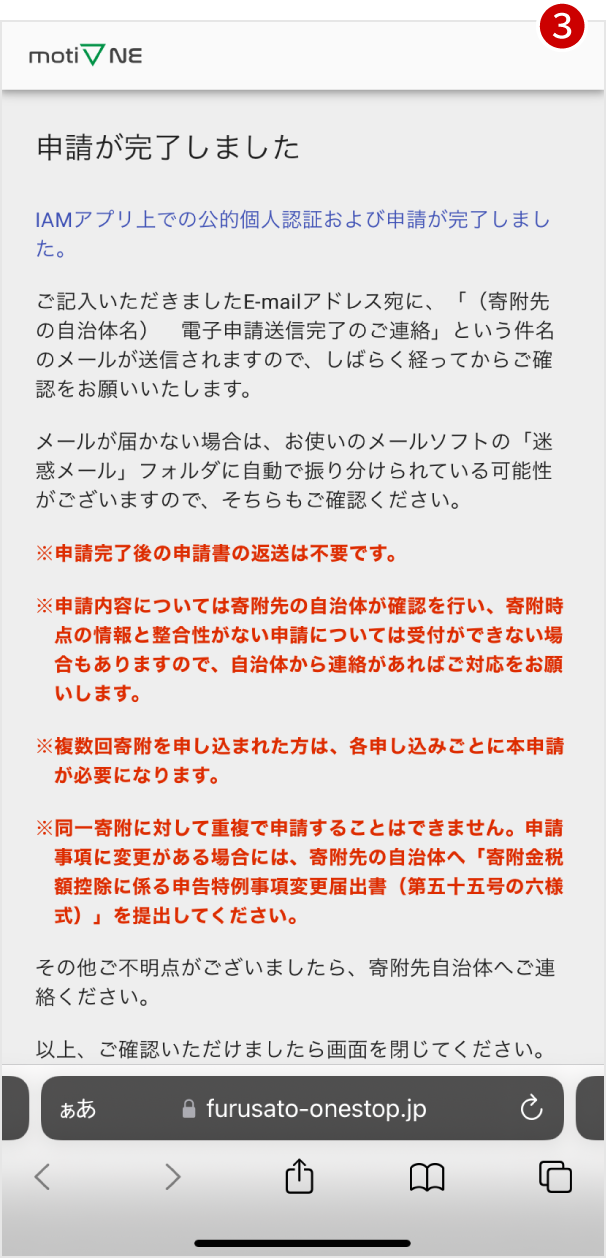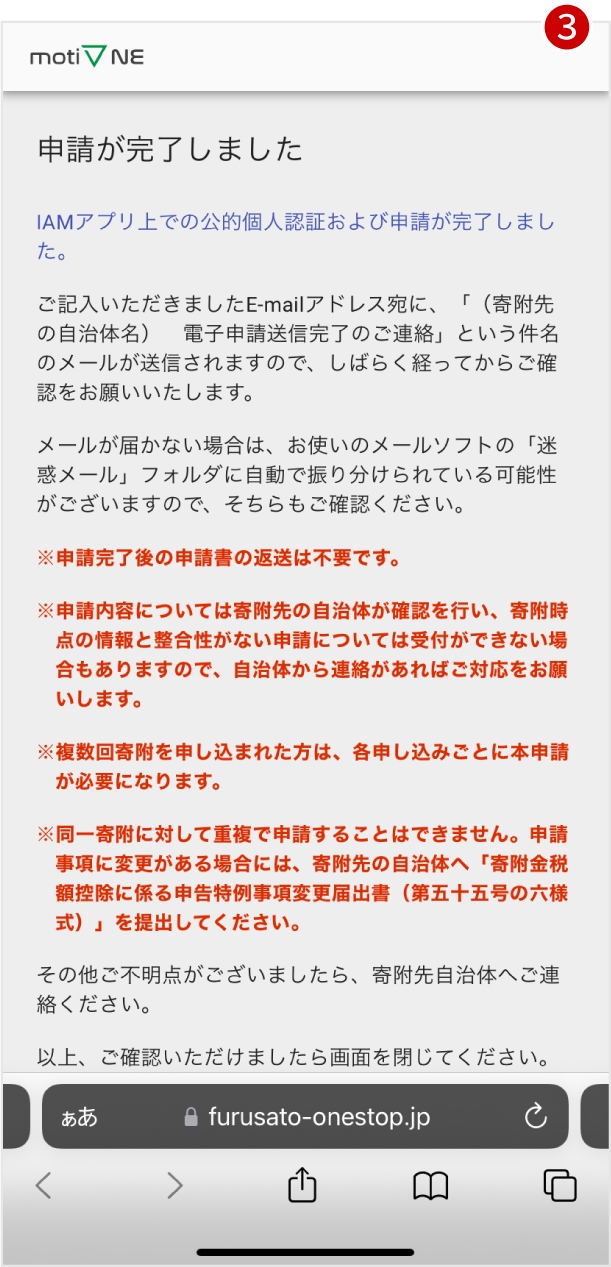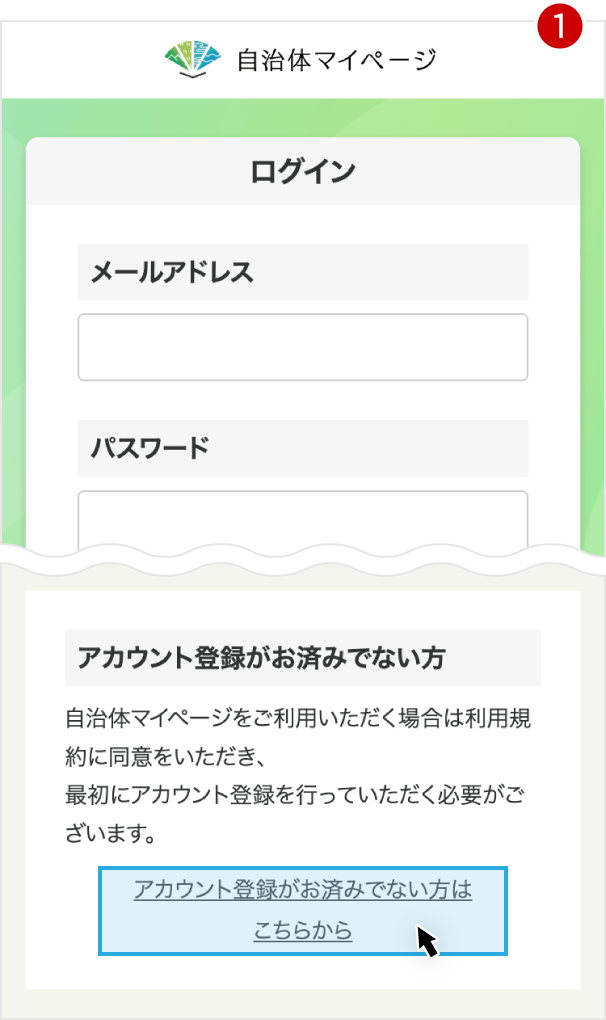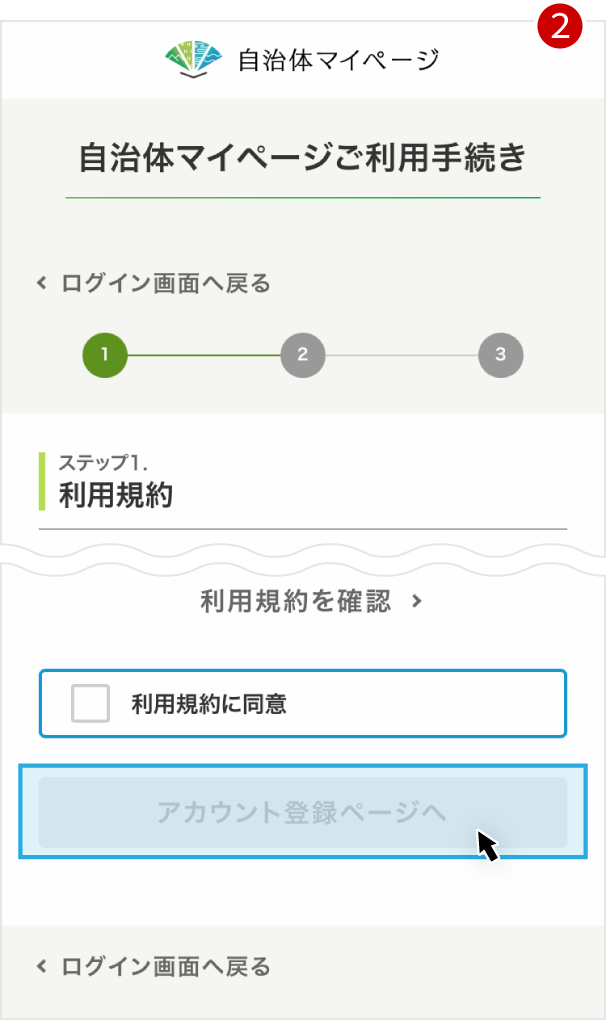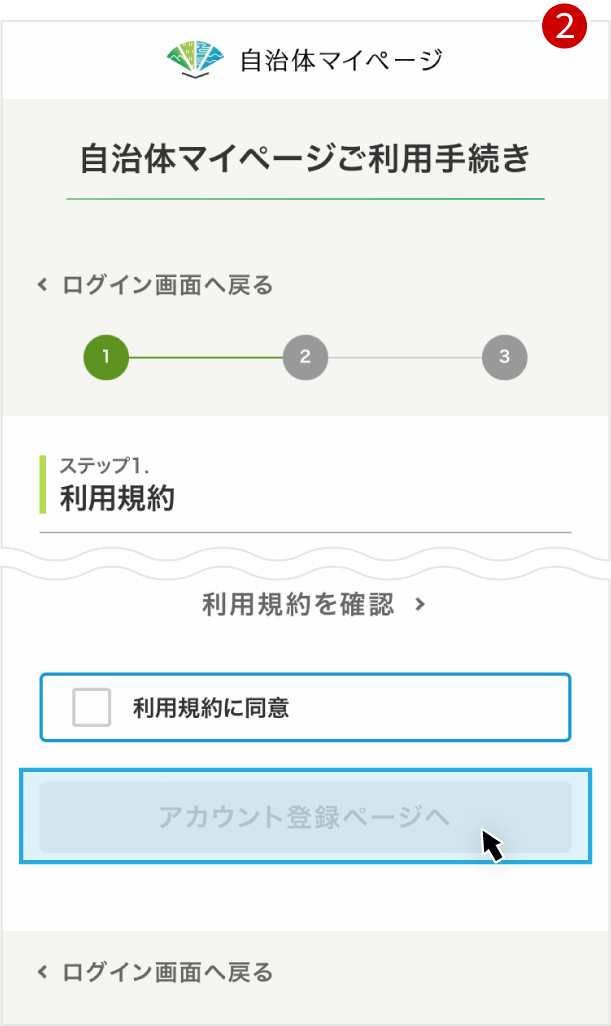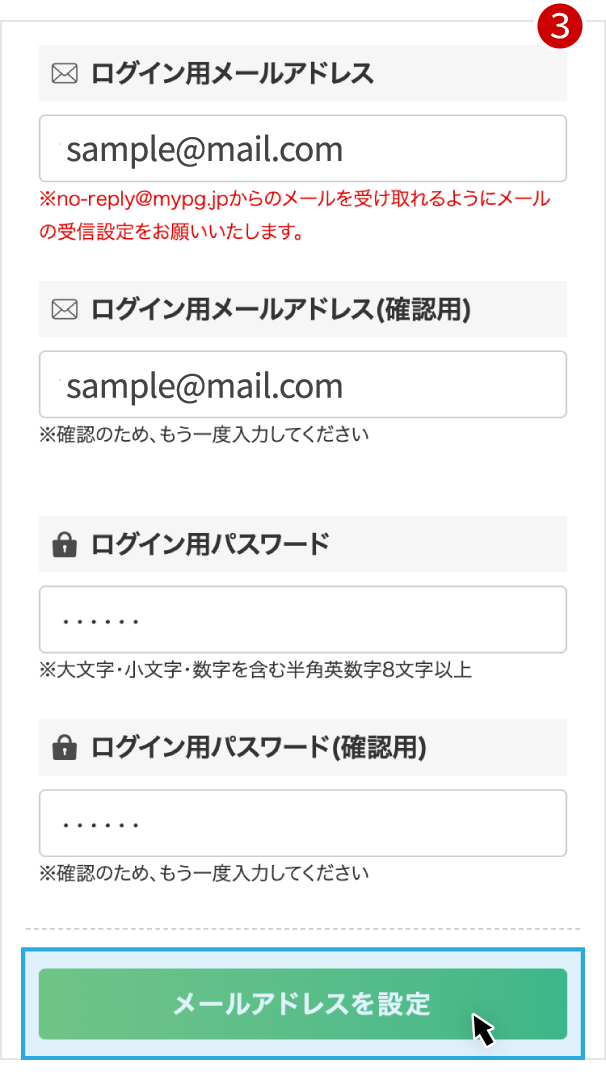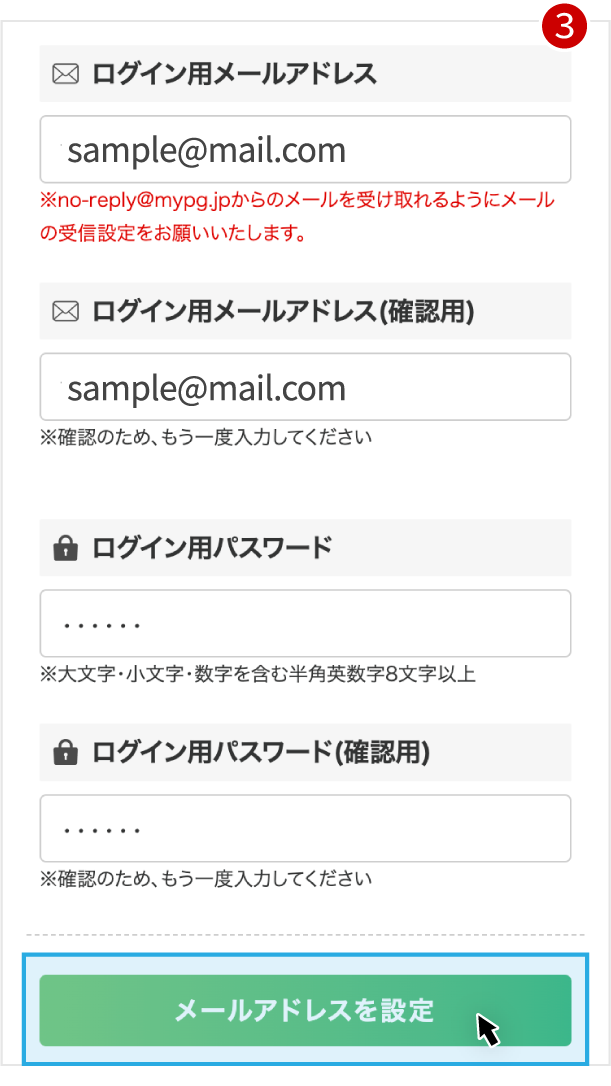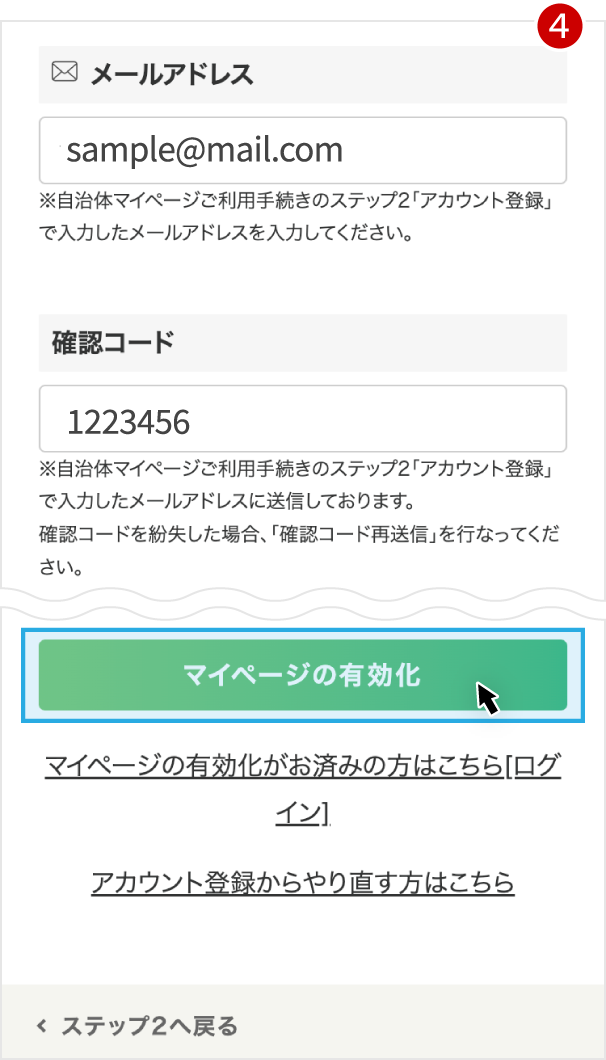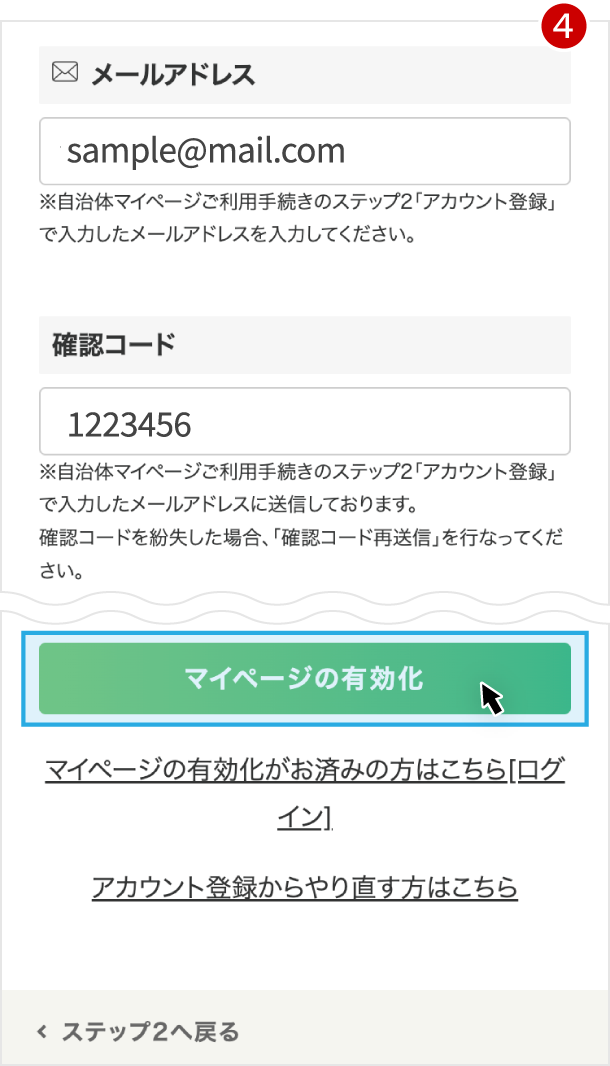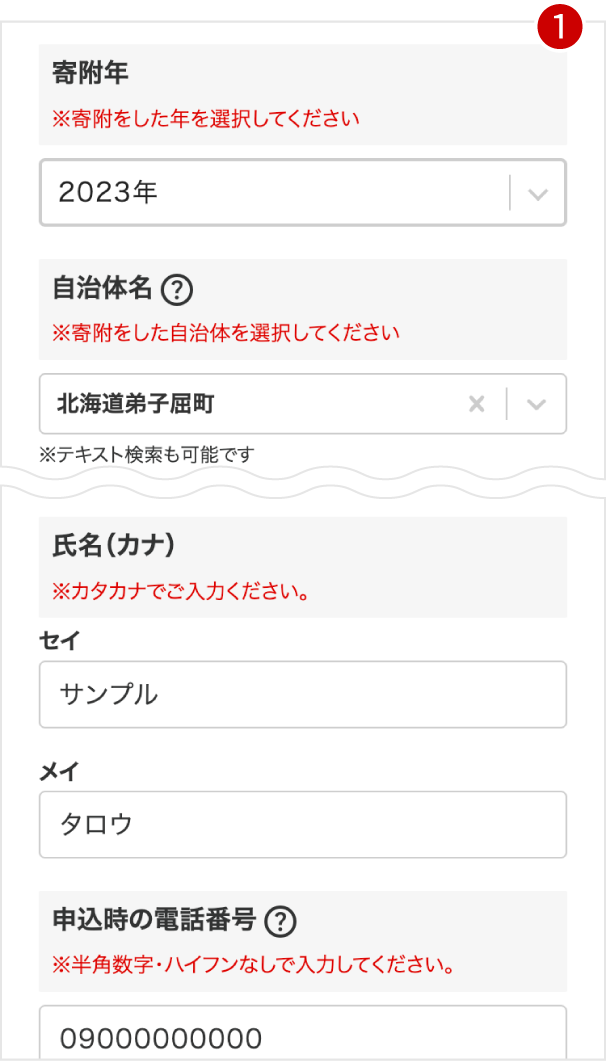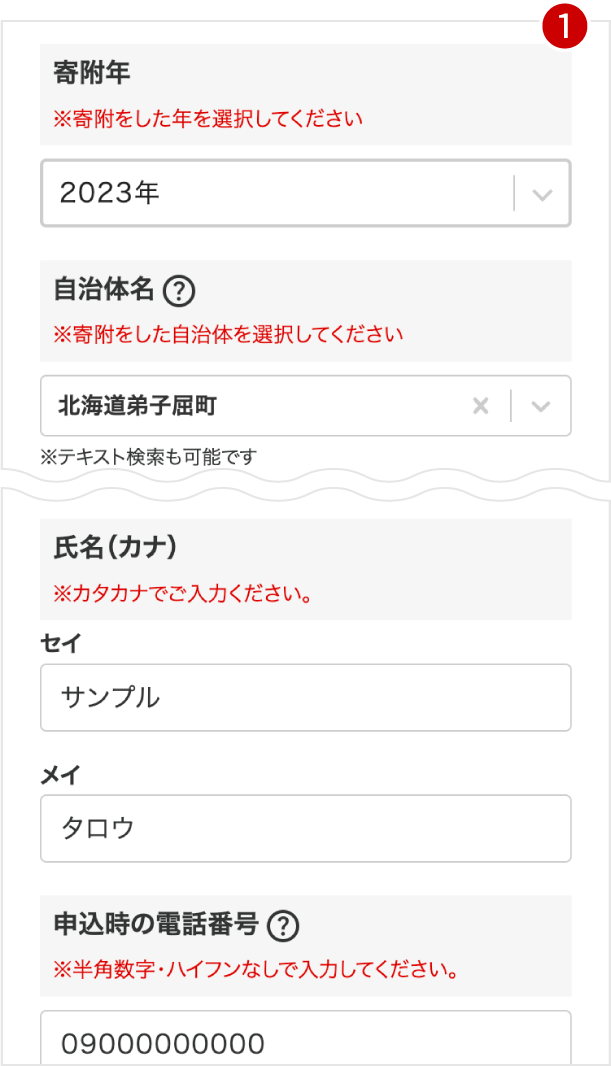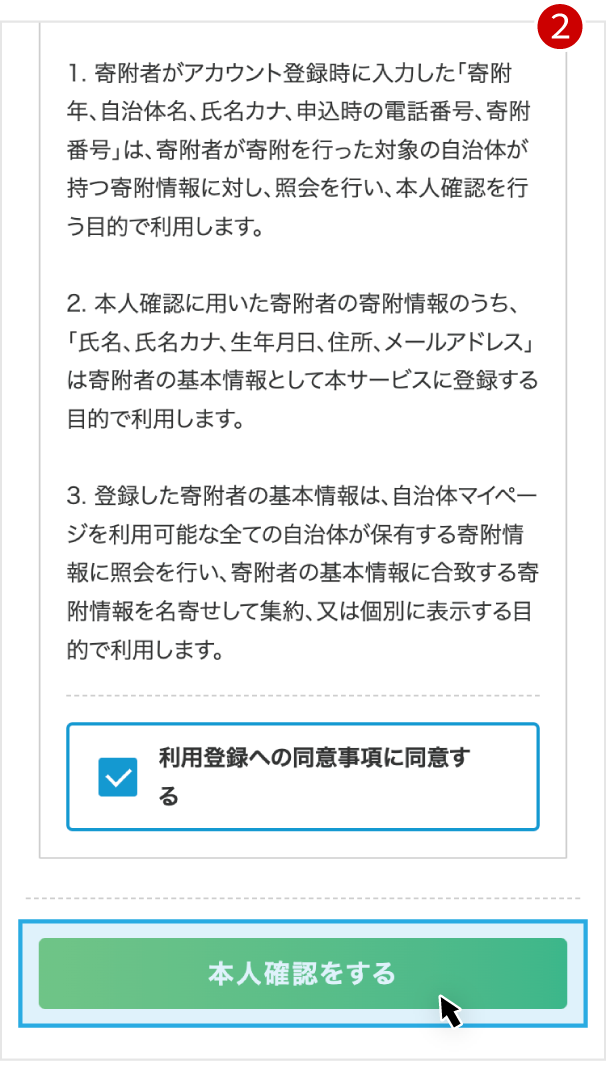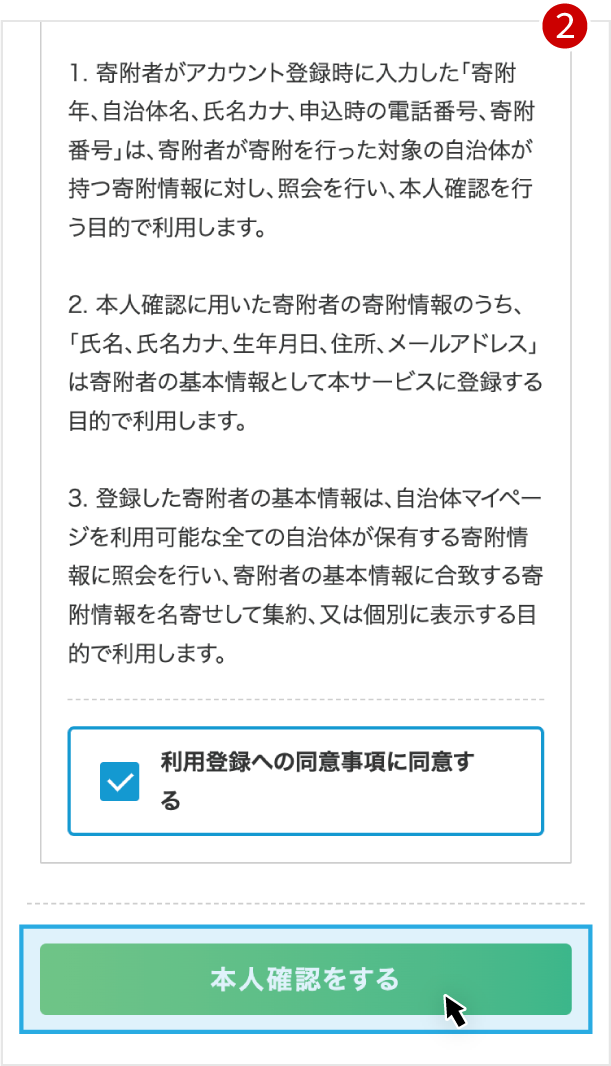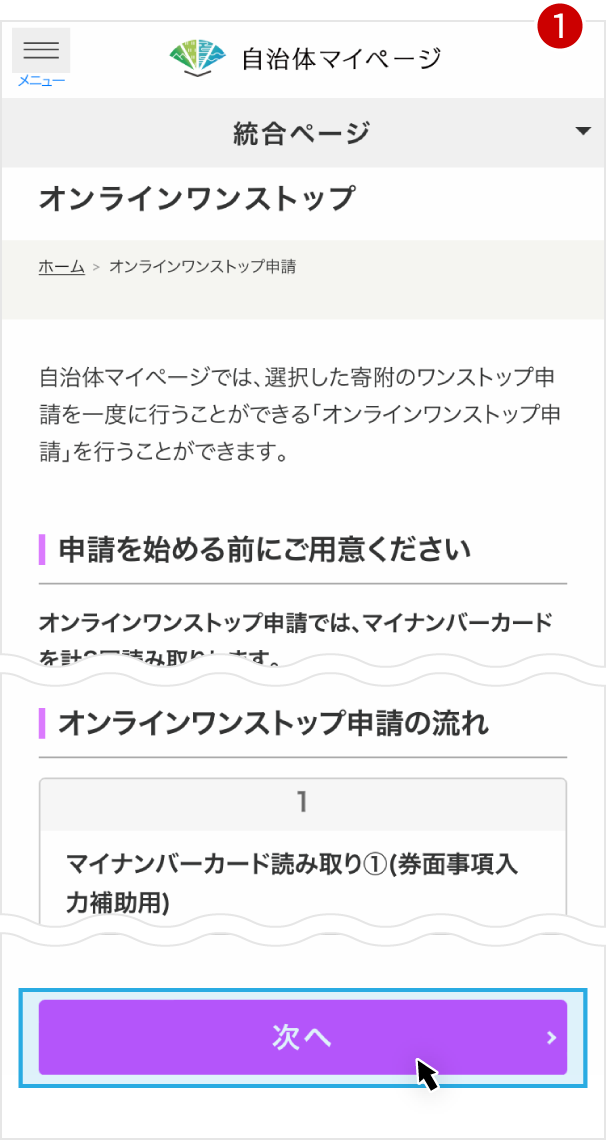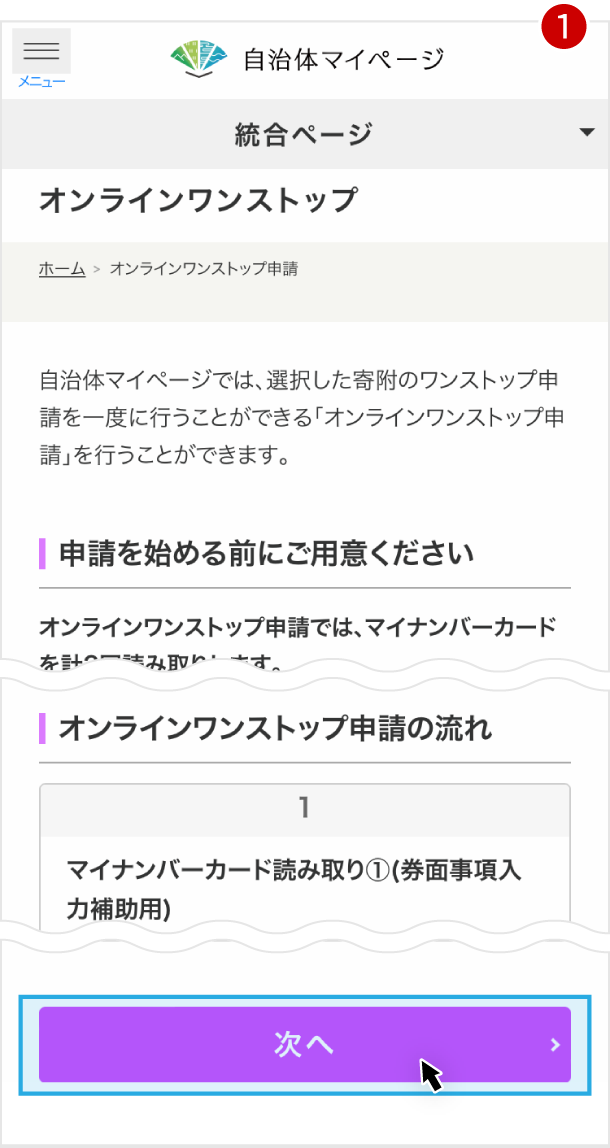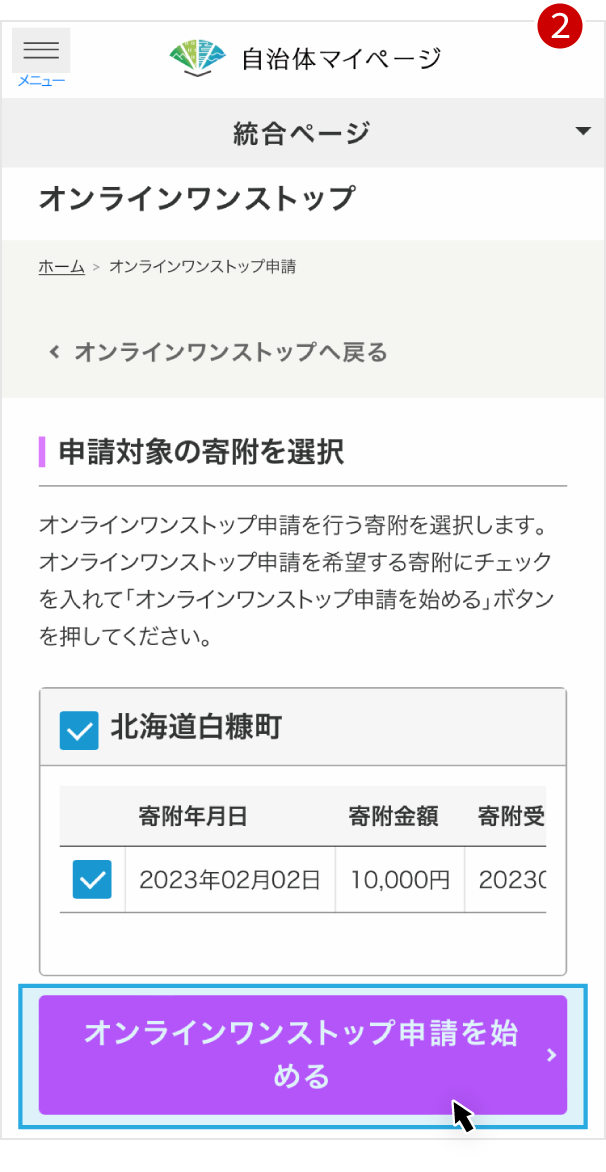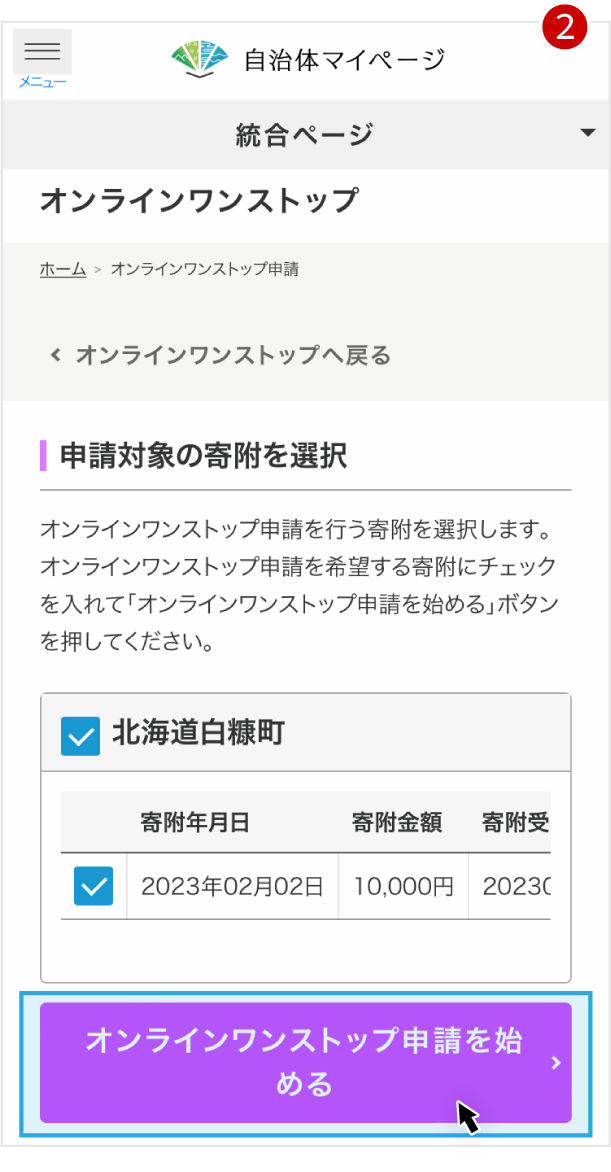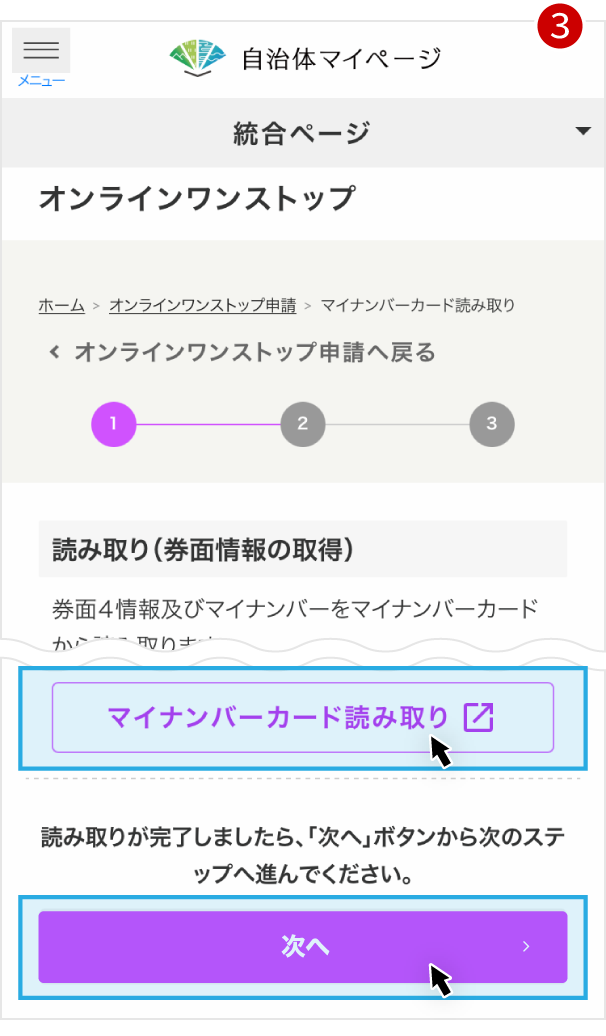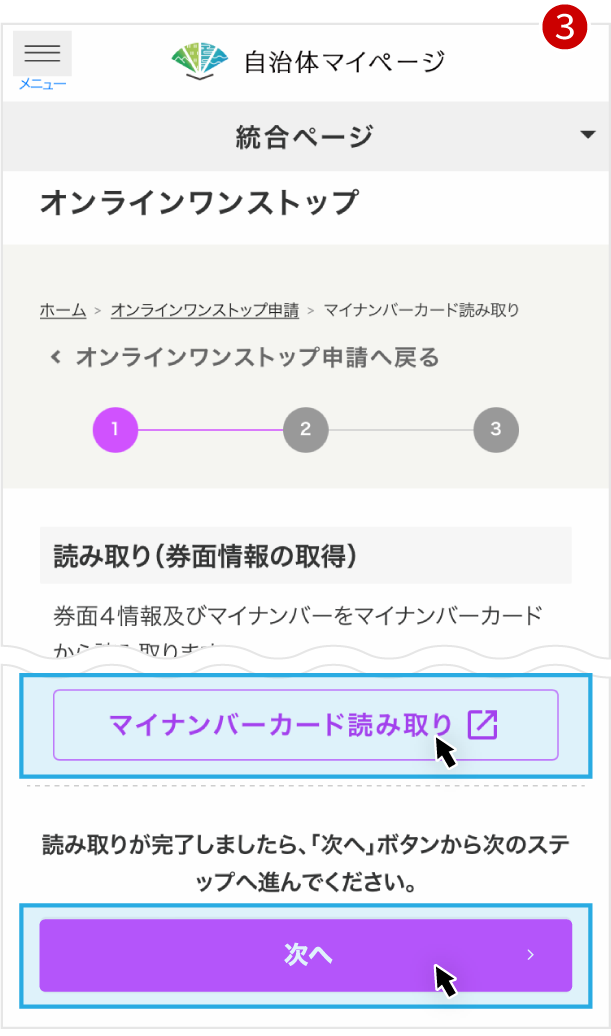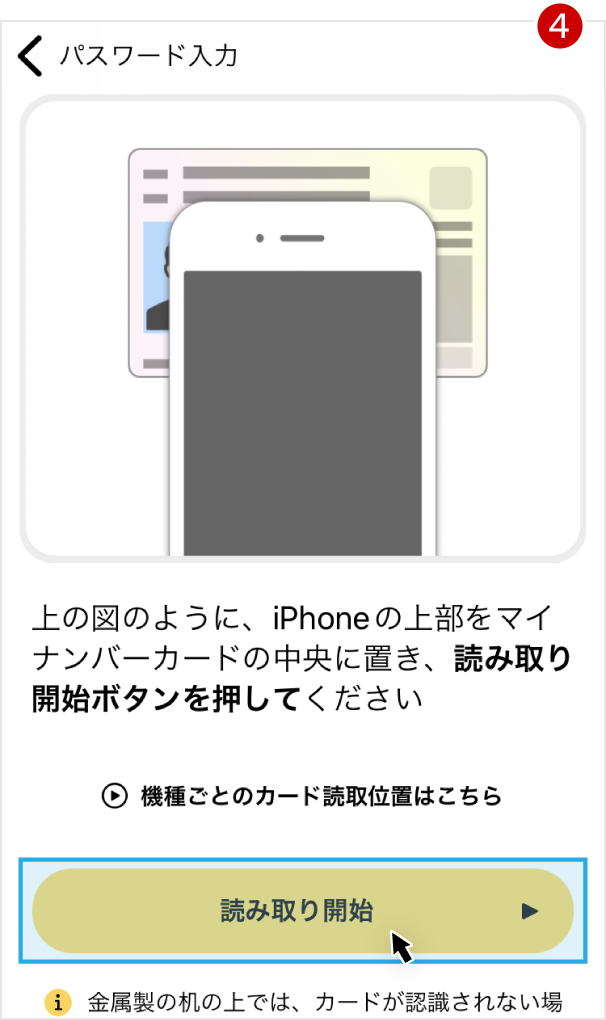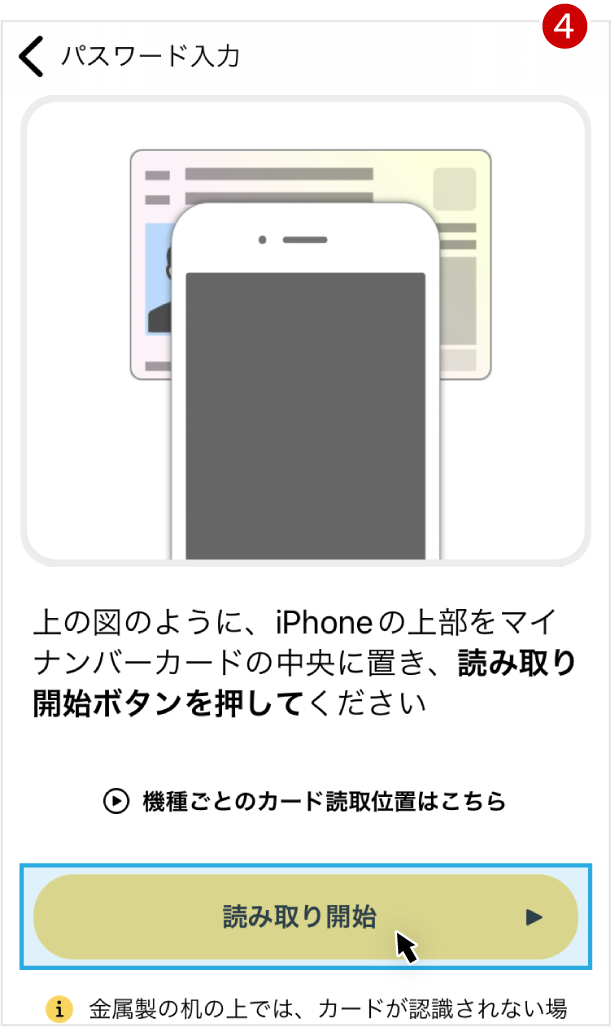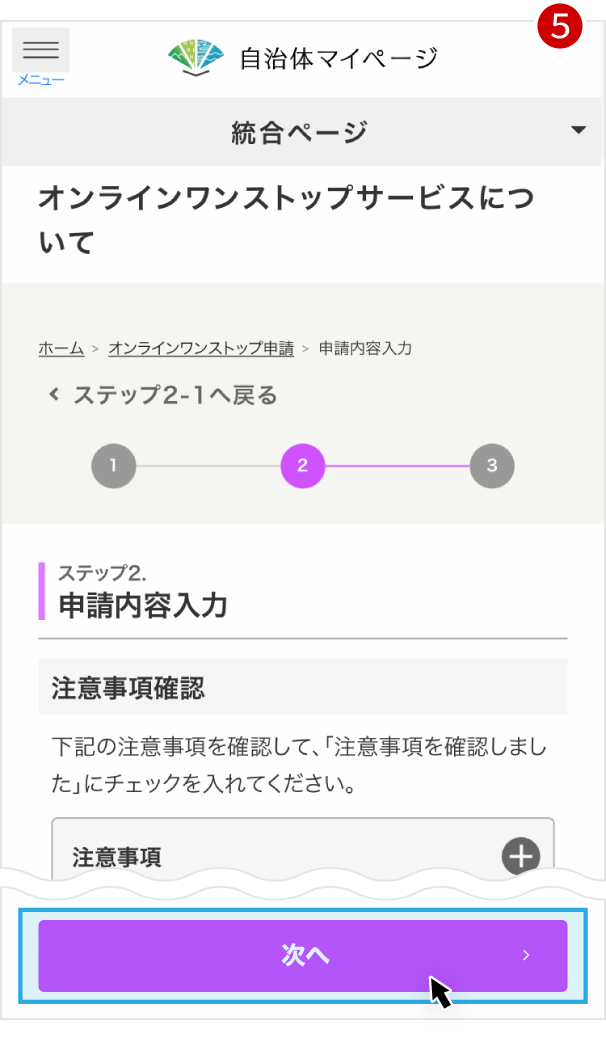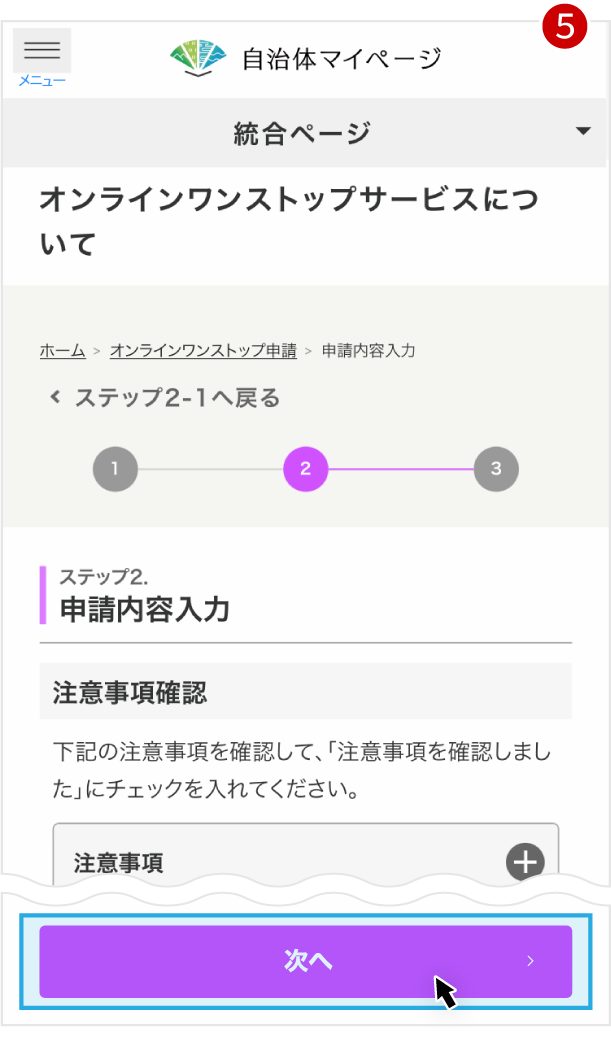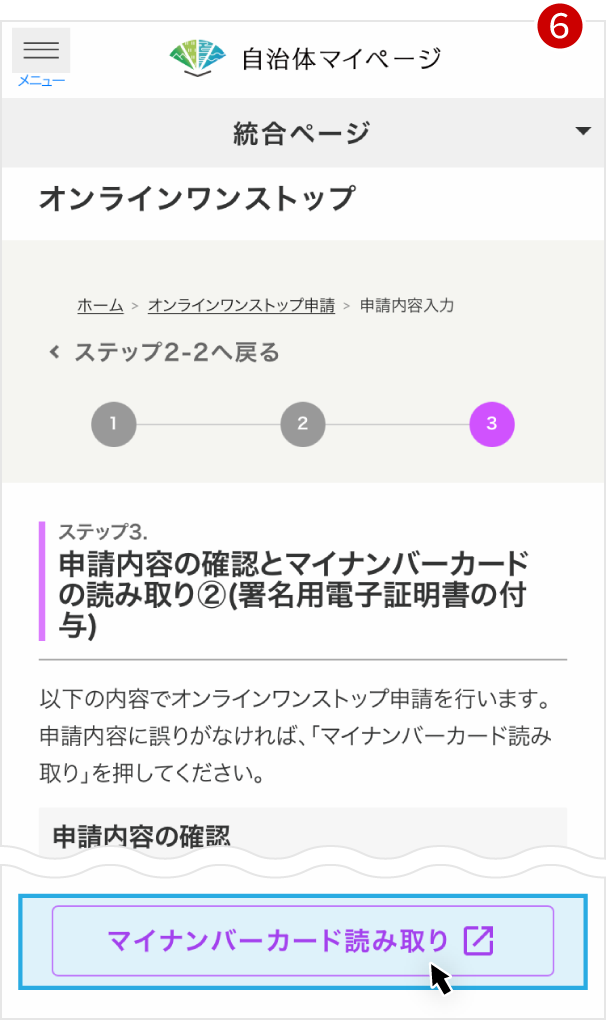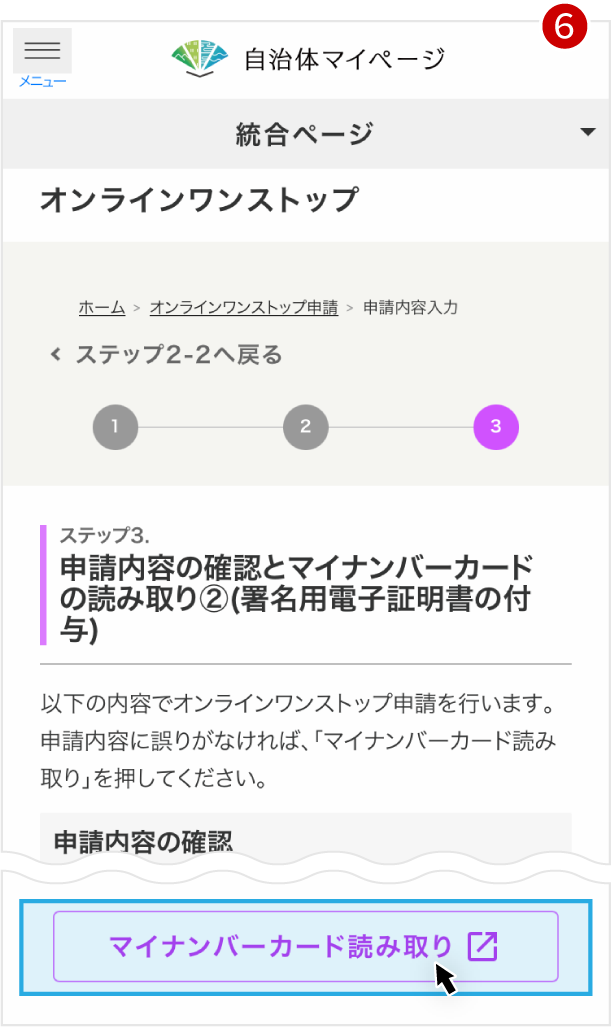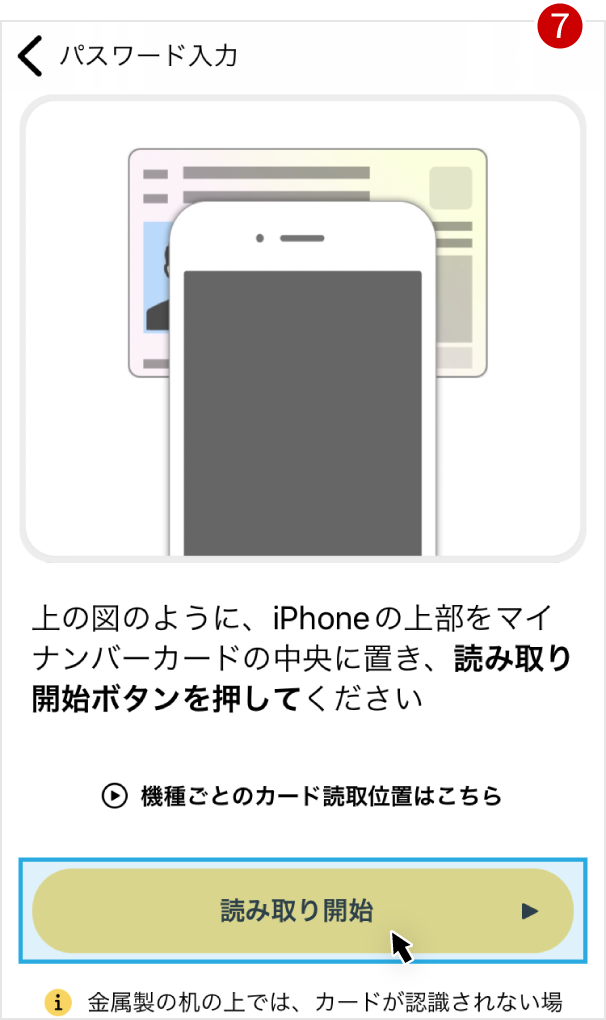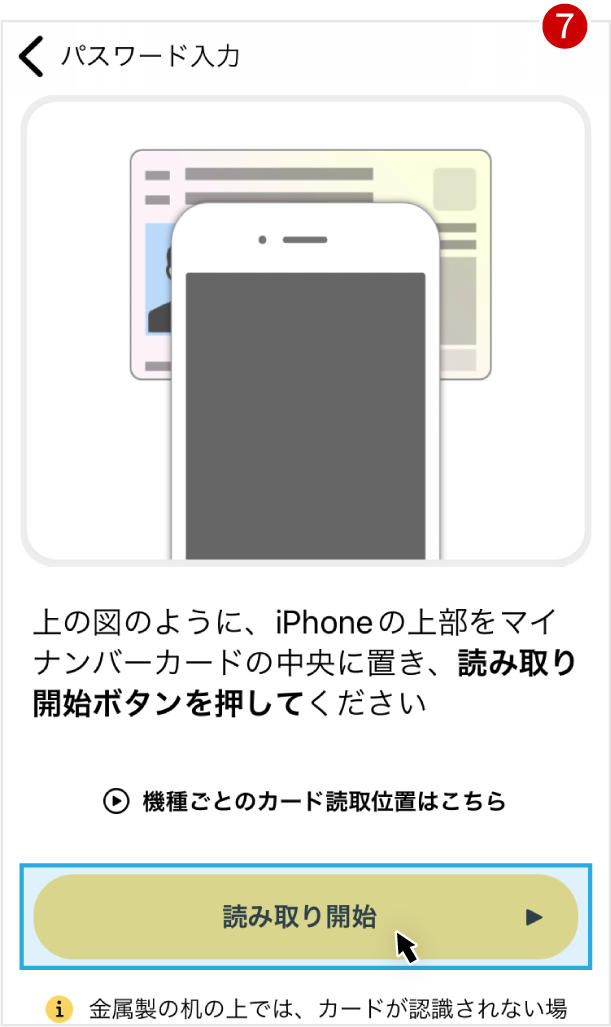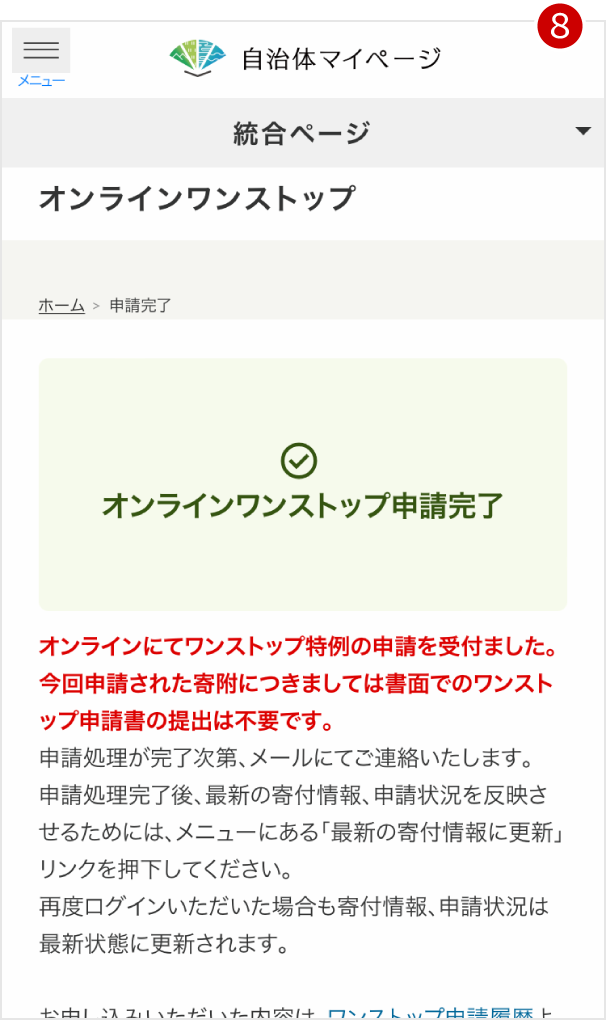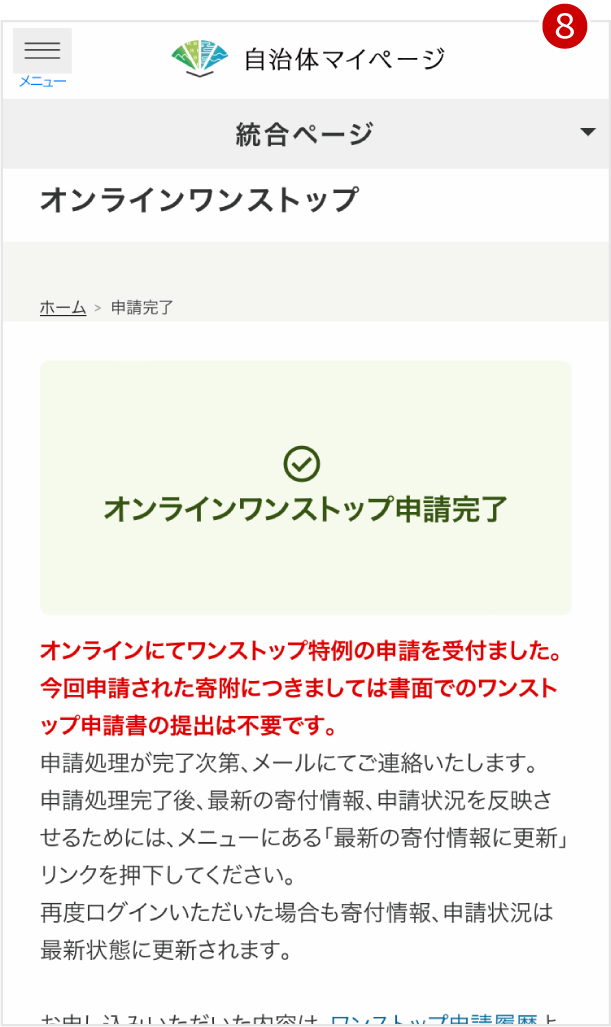ワンストップ特例
オンライン申請とは?※ABOUT
ワンストップ特例制度とは、
寄附をした後に確定申告無しで寄附金控除が
受けられる仕組みです。
今までは自治体から届いた書類を郵送して
手続きを行っていた
ワンストップ特例申請に代わり、
JALふるさと納税では下記どちらかのサービスを
利用してオンラインで
完結できるようになりました。


※自治体により利用できるサービスが異なります。また、全ての自治体がオンラインで申請できるわけではありません。
motiONE(モーション)とは?
- ワンストップ特例マイナンバー管理システムmotiONE(モーション)は、ふるさと納税のワンストップ特例の申請受付から、寄附者の居住自治体への通知書作成までを行うシステムです。
IAM(アイアム)とは?
- 公的個人認証サービスIAM(アイアム)は、シフトプラス株式会社が提供するサービス。マイナンバーカードを使い公的個人認証(JPKI)で本人確認と電子署名が簡単にできるアプリです。
自治体マイページとは?
- 「自治体マイページ」は、株式会社シフトセブンコンサルティングが提供するサービスで、ふるさと納税に関する情報が一元管理できる、寄附者個人の専用ページです。自治体からの申請用紙が届くのを待たず「ワンストップ特例申請」をオンラインで実施できます。
マイナポータルアプリとは?
- マイナンバーカードを利用して、スマートフォンからの行政サービス(マイナポータル)へのログインや、電子申請書類への署名、申請書類作成時の入力支援をする機能を提供するアプリです。
ワンストップ特例制度は
こう変わる!
こう変わる!